
iOS 16 släpptes till kompatibla iPhone-modeller förra månaden. Den lade till flera nya mjukvarufunktioner inklusive några användbara som en funktion för att ta bort bakgrund från foton. Med den här guiden kommer NextPit att berätta hur man gör det i enkla steg.
Hoppa till:
- Vilken iPhone stöds med Ta bort bakgrund från foton?
- Hur man tar bort bakgrund via foton
- Hur man tar bort bakgrund från foton via appen Filer
- Hur man tar bort bakgrund från foton via webbläsaren Safari
- Ska du använda funktionen Ta bort bakgrund?
Om du tar bort bakgrundsfoton kommer motivet att framhävas och sedan konverteras det till en delbar eller ny bild med en ren bakgrund. Den här funktionen fungerar i Foton, Filhanteraren och även i Safari-appar. Det stöds också i meddelanden, e-post och anteckningar. Men vi kommer att berätta om stegen för de tre första apparna.
Stöder min iPhone Remove Background?
Medan Ta bort bakgrund är en mjukvarufunktion under Visual Lookup, är den endast tillgänglig för iPhones med en A12-chipset eller nyare. Det betyder att det inte fungerar med äldre iPhone-modeller även när de körs på iOS 16. Nedan är de kompatibla iPhone-enheter som fungerar med Ta bort bakgrund:
- iPhone SE (2:a och 3:e generationen)
- iPhone XR, XS, XS Max
- iPhone 11, Pro, Pro Max
- iPhone 12, mini, Pro, Pro Max
- iPhone 13, mini, Pro, Pro Max
- iPhone 14, Plus, Pro, Pro Max
Hur man tar bort bakgrund från foton via Foton
Innan du tar bort någon bakgrund, rekommenderas att fotot har en tydlig motivseparation mellan förgrund och bakgrund. Det fungerar till exempel bäst för bilder där motivet är fokuserat med jämnare kanter.
Eftersom Foton är standardgalleriappen är funktionen redan inbyggd i den. Så här tar du bort bakgrunder via Foton:
- Välj ett foto med bra motivfokus.
- Tryck länge på motivet på bilden.
- Vänta tills ett rinnande vitt sken rinner runt motivets kant.
- Sluta trycka på ämnet och du kommer att presenteras med Kopiera eller Dela alternativ.
- Eller så kan du dra bilden direkt till appar som meddelanden.
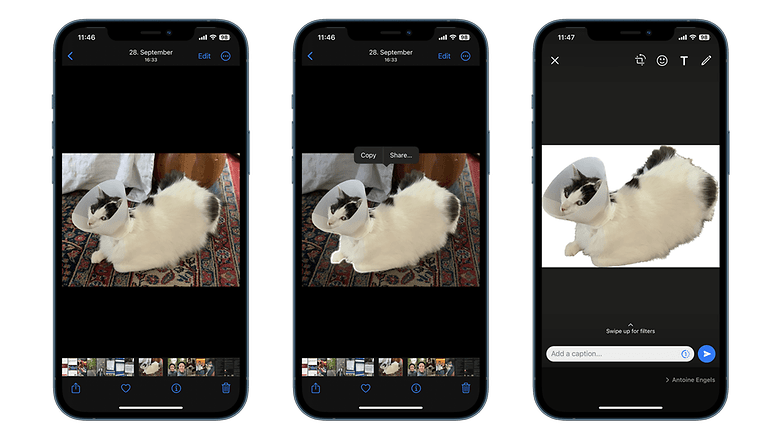
Hur man tar bort bakgrund från foton på iPhone som stöds med iOS 16 / © NextPit
Hur man tar bort bakgrund från foton i filhanteraren-appen
Att ta bort bakgrund från foton som finns i filhanteraren är också aktiverat. Det fungerar på samma sätt som metoden på foton men med extra tryck. Ännu viktigare är att de nygenererade bilderna sparas automatiskt i samma mapp. Så här gör du:
- Öppna appen Filer.
- Navigera och välj bilden.
- Tryck länge på bilden.
- Välj Snabbåtgärder > Ta bort bakgrund.
- Öppna den nya bilden på samma plats.
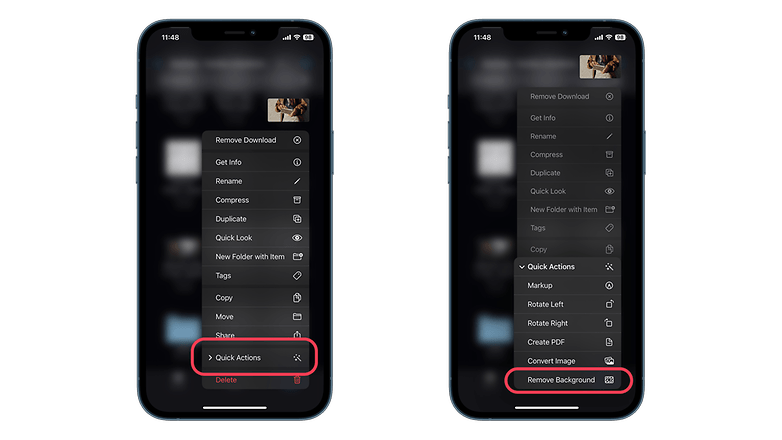
Hur man tar bort bakgrund från foton via Files-appen / © NextPit
Hur man tar bort bakgrund från foton på webbsidor via Safari
Användare kan också dra fördel av tricket Ta bort bakgrund via Apples webbläsare Safari. Däremot presenteras du först för att kopiera bilden till ditt urklipp.
- Gå till en webbsida på Safari.
- Tryck länge på den valda bilden.
- Välj Kopiera ämne.
- Klistra in bilden i appar eller meddelandetjänster som stöds.
Ska du använda Ta bort bakgrund på iOS 16?
Funktionen är långt ifrån perfekt, men den är effektiv i de flesta fall. Dessutom är det ett roligt verktyg att ha, särskilt om du är fast på att generera och dela klistermärken. Detta kommer också att vara praktiskt för fotoredigering. Likaså är det redan gratis och kommer säkert att få förbättringar med tiden.
Hur ofta använder du Ta bort bakgrund på din iPhone? Vi vill gärna höra hur du använder detta nya verktyg.